Como adicionar ou remover manualmente redes Wi-Fi do OS X

Uma das coisas que o OS X faz é salvar cada rede Wi-Fi à qual você se conecta. Isso é ótimo se você for da rede Wi-Fi à rede Wi-Fi e não quiser inserir suas credenciais sempre, mas tem uma desvantagem.
Por exemplo, se você se conectar a uma rede com um nome comum, como "xfinitywifi", então seu computador pode se conectar a essa rede sempre que estiver disponível.
Outro exemplo, digamos que sua rede não esteja imediatamente disponível e você tenha se conectado a outra rede na rua. No entanto, o sinal dessa rede é fraco e, embora você possa se conectar a ela, ela será frustrantemente lenta. Além disso, você pode até perceber imediatamente o que aconteceu para não entender por que seu acesso à Internet é tão lento.
Hoje queremos mostrar como adicionar e remover redes Wi-Fi no OS X para que esses tipos de situações não ocorrem. Além disso, é muito aconselhável passar por você e podar sua rede salva de tempos em tempos, por isso, se você tiver muitos antigos em sua lista, talvez seja hora de limpar a casa.
Removendo Redes
Para começar primeiro abra as preferências de rede e clique no botão “Avançado”.
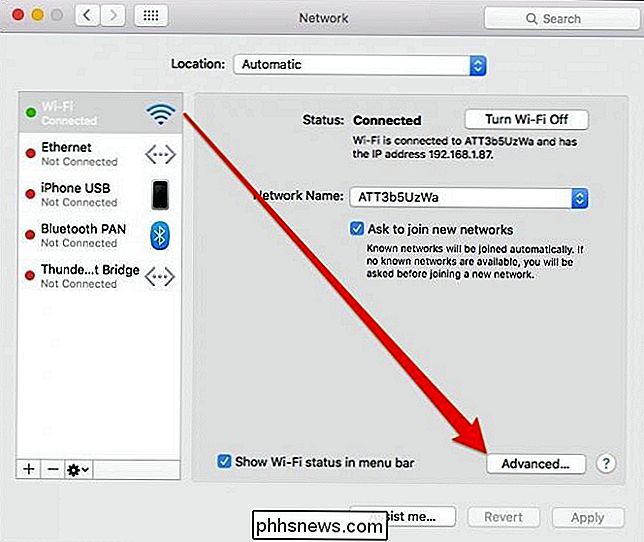
Com o painel avançado aberto, verifique se você está na guia Wi-Fi e escolha a rede para a qual você não tem mais uso e clique no botão “ - Botão ".
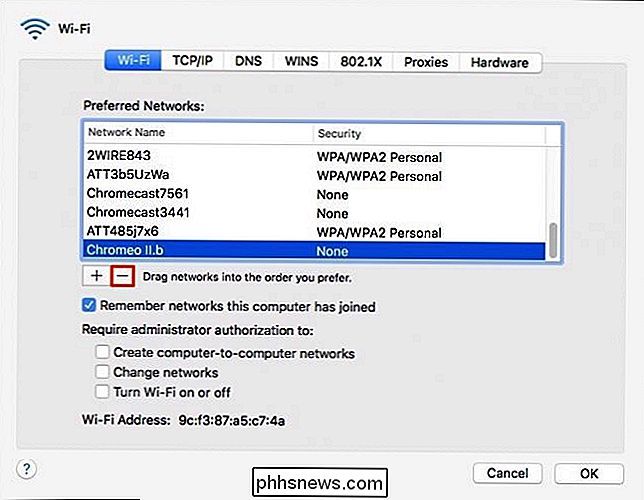
Se você quiser selecionar várias redes de uma só vez, segure a tecla" Command "e clique em cada rede que você deseja excluir.
Uma caixa de aviso aparecerá pedindo para você confirmar, clique em" Remover " para excluir a rede da sua lista salva

Novamente, recomendamos que você faça uma boa limpeza apropriada das redes salvas de tempos em tempos.
Adicionando redes
Adicionando redes, como se você precisar adicionar uma rede oculta é tão simples quanto clicar no “+” e digitar as informações necessárias.

Você precisará digitar o SSID ou nome de rede e escolha o tipo de segurança (WEP, WPA / WPA2, etc.).
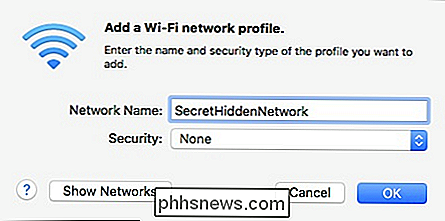
Agora, quando você se conectar a esta rede, você precisará digitar uma senha (se a rede tiver segurança). Obviamente, como você entrou na rede manualmente, ela já estará salva, mas agora você sabe como excluí-la.
Você deve ter notado nas capturas de tela anteriores que você pode arrastar as redes para a ordem que preferir, o que significa que ter várias redes salvas e você não deseja excluir nenhuma, então você pode reorganizá-las, o que discutimos mais detalhadamente neste artigo anterior.
Note, também falamos sobre como remover manualmente as redes salvas de um computador com Windows 8.1, se você também usa essa plataforma.
Se você tiver alguma dúvida ou comentário que gostaria de contribuir para este artigo, por favor deixe seu comentário em nosso fórum de discussão.

Como você encontra um roteador configurado em um local desconhecido em uma casa?
Alterar ou expandir os recursos de uma rede Wi-Fi que você configurou em sua própria casa é um coisa, mas o que você faz quando alguém realizou a instalação e fez um trabalho excepcional de "esconder" o roteador em um local discreto e fora de mão? A sessão de perguntas e respostas do SuperUser de hoje tem algumas sugestões úteis para ajudar um leitor frustrado a encontrar um roteador indescritível.

Como definir um papel de parede diferente em cada monitor No Windows 10
Definir um plano de fundo exclusivo em cada um dos seus vários monitores foi um truque simples no Windows 8, mas o menu está enterrado de ser invisível no Windows 10. Mas ainda está lá, se você souber onde procurar. Quando usar este truque (e quando usar ferramentas de terceiros) Primeiramente, queremos fazer o melhor uso do seu tempo - tanto na leitura deste tutorial quanto na estrada quando você está usando nossos conselhos para misturar seus papéis de parede.



